BSN.OR.ID – Proses install Windows 10 tidak selamanya berjalan mulus dan langsung berhasil dalam sekali coba.
Karena ada sebagian orang termasuk saya sendiri pernah mengalami sedikit masalah ketika sedang melakukan install ulang Windows 10.
Salah satu masalah yang sering muncul yaitu adanya pesan Error windows cannot be installed to this disk.

Sebenarnya error seperti ini merupakan masalah yang paling umum terjadi dalam proses install Windows.
Untuk orang yang baru pertama kali melakukan install Windows 10 dan mengalami hal demikian, pasti akan kebingungan dan tidak mengetahui kenapa masalah tersebut bisa muncul.
Berbeda dengan masalah error msvcp140.dll missing yang yang disebabkan hilangnya file “msvcp140.dll”, Masalah Error windows cannot be installed to this disk biasanya disebabkan permasalahan settingan BIOS.
Settingan BIOS yang kurang pas, sehingga perlu dikembalikan ke settingan default. Selain itu, format partisi yang tidak sesuai juga dapat menimbulkan pesan error.
Sebenarnya hal ini cukup mudah untuk diatasi, sebagian dari anda pasti sudah mengetahui cara memperbaikinya.
Bagi anda yang belum mengetahui cara memperbaikinya, dapat mengikuti tutorial berikut ini.
1. Ubah mode BIOS dari UEFI ke Legacy
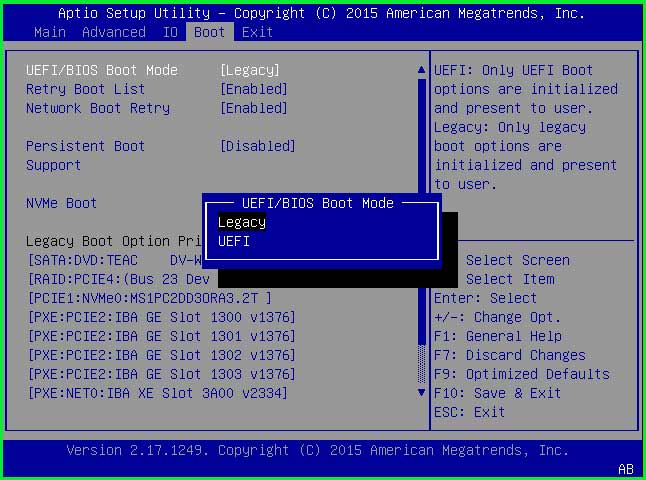
Sebelum anda memperbaiki masalah ini, sebaiknya lakukan back up data terlebih dahulu untuk menghindari hilangnya data penting.
- Restart PC/laptop yang anda gunakan.
- Masuk ke BIOS, caranya saat proses restart sedang berlagsung silakan tekan – tekan tombol F2 atau Esc.
- Untuk masuk ke BIOS, setiap laptop memiliki cara yang berbeda (tombol yang digunakan berbeda).
- Setelah berhasil masuk BIOS, silakan cari menu Boot.
- Kemudian tekan Enter lalu pilih Legacy.
- Lalu tekan Enter lagi.
- Selanjutnya tekan f10 lalu pilih opsi Yes.
- Hal ini bertujuan untuk menyimpan perubahan pengaturan dan keluar dari BIOS.
- Selesai.
2. Format hard drive
Cara selanjutnya yang bisa anda terapkan untuk mengatasi munculnya notifikasi error adalah lakukan format hard drive, kemudian konversikan ke MBR menggunakan Diskpart.
MBR (Master Boot Record) dan GPT (GUID Partition Table) adalah jenis skema partisi hard disk.
MBR itu sendiri merupakan partisi tradisional yang berperan untuk mengelola partisi disk. MBR lebih banyak digunakan karena lebih kompatibel dengan sebagian besar sistem.
Cara format hard drive yang benar adalah sebagai berikut :
- Ketika muncul pesan “error windows cannot be installed to this disk. the selected disk is of the gpt partition style“, langsung tekan Shift + F10 untuk masuk ke Command Promp.
- Apabila gagal masuk Command Promp, coba kembali ke layar awal instalasi lalu tekan Shift + F10 kembali.
- Setelah Command Promp terbuka, silakan masukkan / ketik perintah berikut ini :
- diskpart lalu tekan Enter.
- list disk lalu tekan Enter.
- select disk # lalu tekan Enter (ganti tanda # dengan nomor disk yang masih berformat GPT)
- clean lalu tekan Enter.
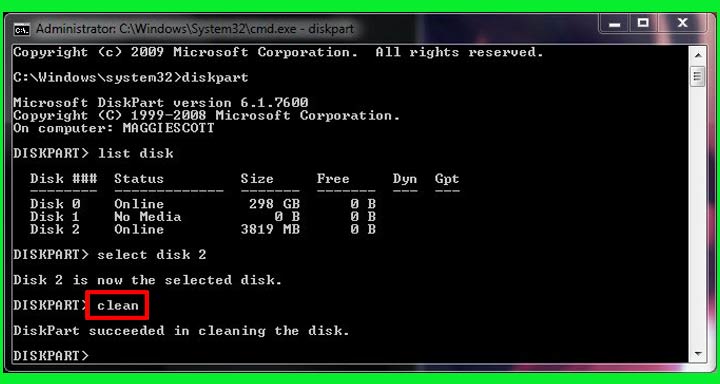
- convert mbr lalu tekan Enter.
- Perintah terakhir yang anda masukkan akan mengkonversi disk menjadi format MBR.
Jangan keluar dulu dari Command Promp sebelum muncul pesan DiskPart successfully converted selected disk to MBR format.
Pesan tersebut adalah tanda bahwa proses convert yang tadi anda lakukan telah berhasil, sehingga proses instalasi Windows bisa dilanjutkan kembali.
Anda dapat keluar dari Command Promp dengan cara menggunakan perintah Exit lalu tekan Enter.
Selanjutnya coba lakukan install Windows dengan cara seperti biasanya.
Baca juga :
1. Cara Mengatasi 0xc00007b.
2. Cara Memperbaiki Error VCRUNTIME140.DLL.
Seharusnya masalah pesan error Error windows cannot be installed to this disk tidak akan muncul lagi.
Terkadang kita juga akan menjumpai pesan error lain yang masih serupa, seperti Windows cannot be installed to this disk. The selected disk has an MBR partition table.
Untuk mengatasinya silakan ubah opsi boot standar dari UEFI.
Meskipun caranya tidak mudah, setidaknya kita sudah mengetahui jawaban untuk mengatasinya.